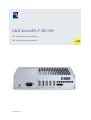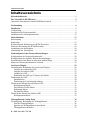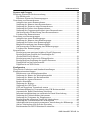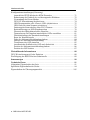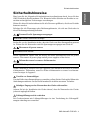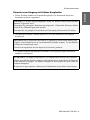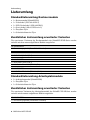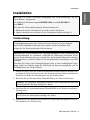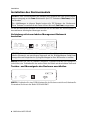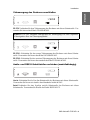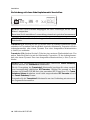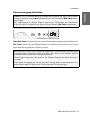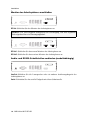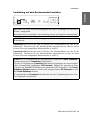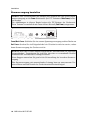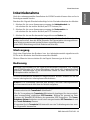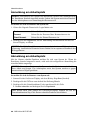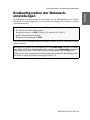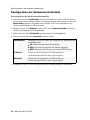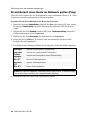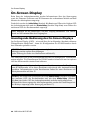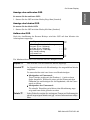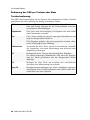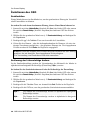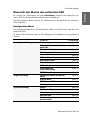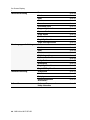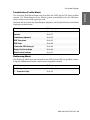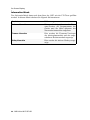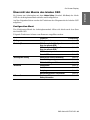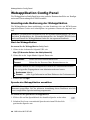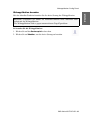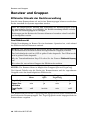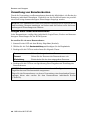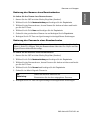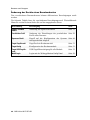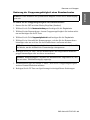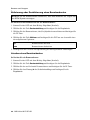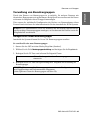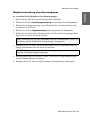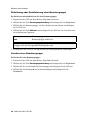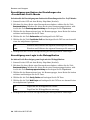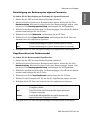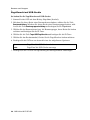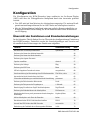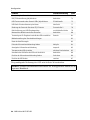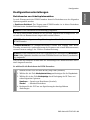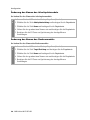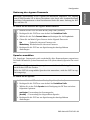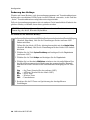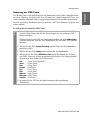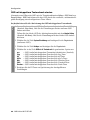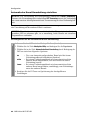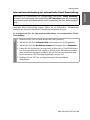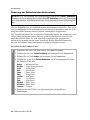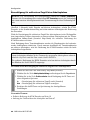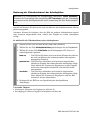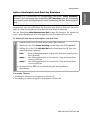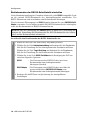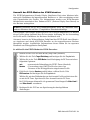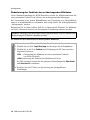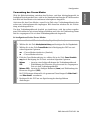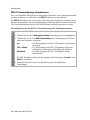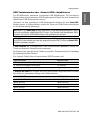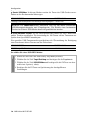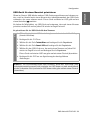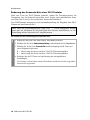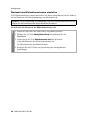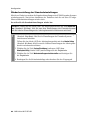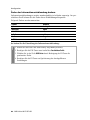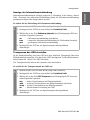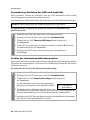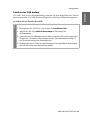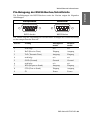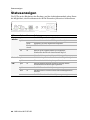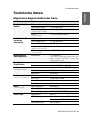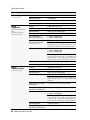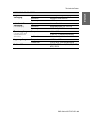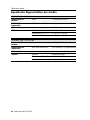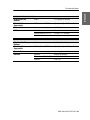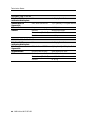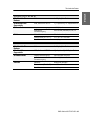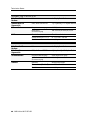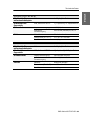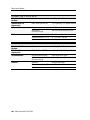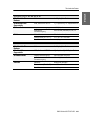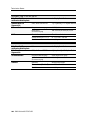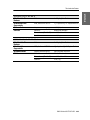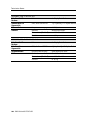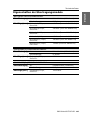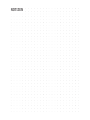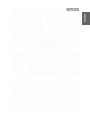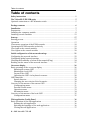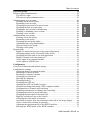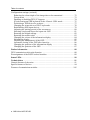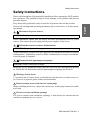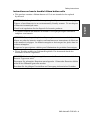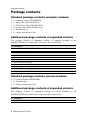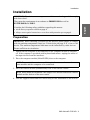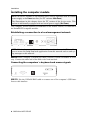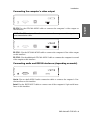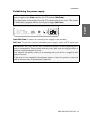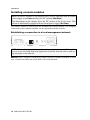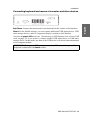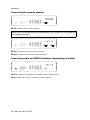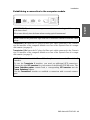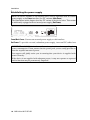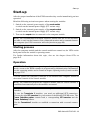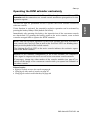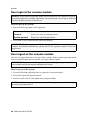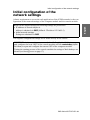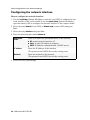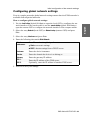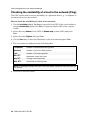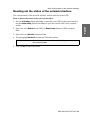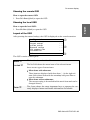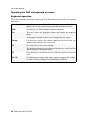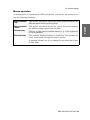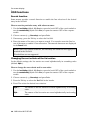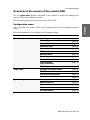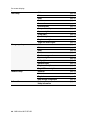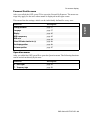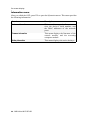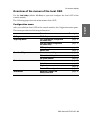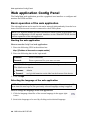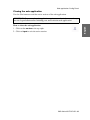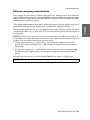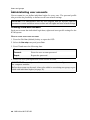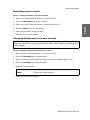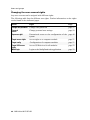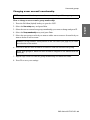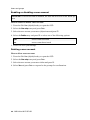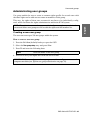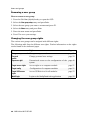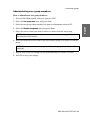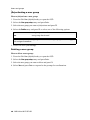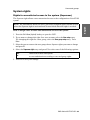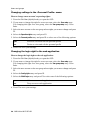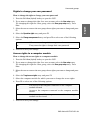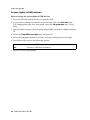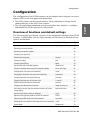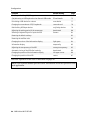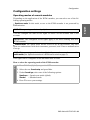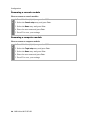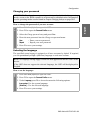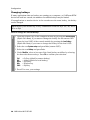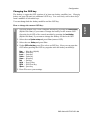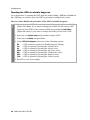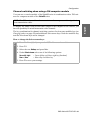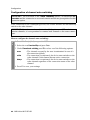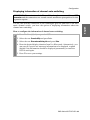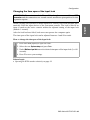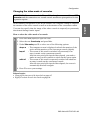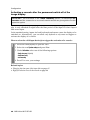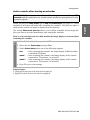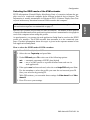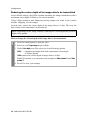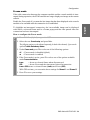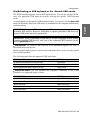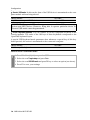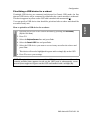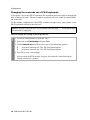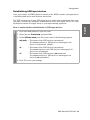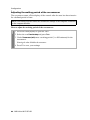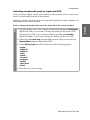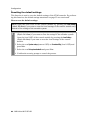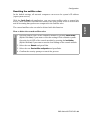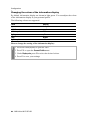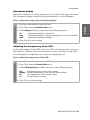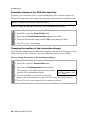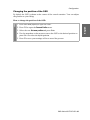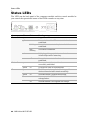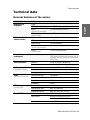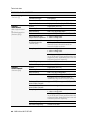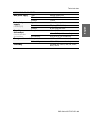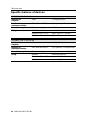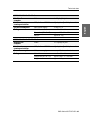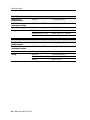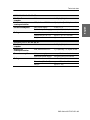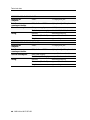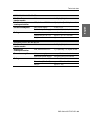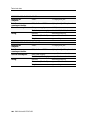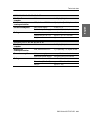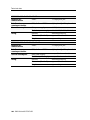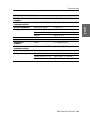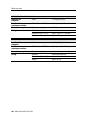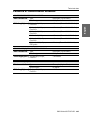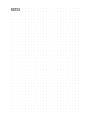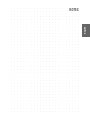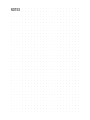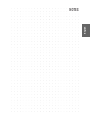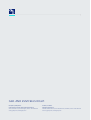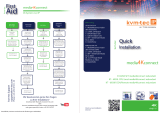G&D VisionXS-DP-HR Installation and Operating Guide
- Kategorie
- Konsolenverlängerungen
- Typ
- Installation and Operating Guide

A9100405-1.10
G&D VisionXS-F-DP-HR
DE Installation und Bedienung
EN Installation and Operation

i · G&D VisionXS-F-DP-HR
Zu dieser Dokumentation
Diese Dokumentation wurde mit größter Sorgfalt erstellt und nach dem Stand der
Technik auf Korrektheit überprüft.
Für die Qualität, Leistungsfähigkeit sowie Marktgängigkeit des G&D-Produkts zu
einem bestimmten Zweck, der von dem durch die Produktbeschreibung abgedeck-
ten Leistungsumfang abweicht, übernimmt G&D weder ausdrücklich noch still-
schweigend die Gewähr oder Verantwortung.
Für Schäden, die sich direkt oder indirekt aus dem Gebrauch der Dokumentation
ergeben, sowie für beiläufige Schäden oder Folgeschäden ist G&D nur im Falle des
Vorsatzes oder der groben Fahrlässigkeit verantwortlich.
Gewährleistungsausschluss
G&D übernimmt keine Gewährleistung für Geräte, die
nicht bestimmungsgemäß eingesetzt wurden.
nicht autorisiert repariert oder modifiziert wurden.
schwere äußere Beschädigungen aufweisen, welche nicht bei Lieferungserhalt
angezeigt wurden.
durch Fremdzubehör beschädigt wurden.
G&D haftet nicht für Folgeschäden jeglicher Art, die möglicherweise durch de n
Einsatz der Produkte entstehen können.
Warenzeichennachweis
Alle Produkt- und Markennamen, die in diesem Handbuch oder in den übrige n
Dokumentationen zu Ihrem G&D-Produkt genannt werden, sind Warenzeiche n
oder eingetragene Warenzeichen der entsprechenden Rechtsinhaber.
Impressum
© Guntermann & Drunck GmbH 2023. Alle Rechte vorbehalten.
Version 1.10 – 25.08.2023
Firmware: 1.3.000
Guntermann & Drunck GmbH
Obere Leimbach 9
57074 Siegen
Germany
Telefon +49 (0) 271 23872-0
Telefax +49 (0) 271 23872-120
www.gdsys.com

G&D VisionXS-F-DP-HR · ii
Deutsch
FCC-Erklärung
Das Gerät entspricht Teil 15 der FCC-Bestimmungen. Der Betrieb unterliegt den
folgenden zwei Bedingungen: (1) Dieses Gerät darf keine schädlichen Störungen
verursachen und (2) dieses Gerät muss alle empfangenen Störungen aufnehmen,
einschließlich Störungen, die den Betrieb beeinträchtigen.
HINWEIS:
Dieses Gerät wurde getestet und entspricht den Bestimmungen für ein digi-
tales Gerät der Klasse B gemäß Teil 15 der FCC-Bestimmungen. Diese Grenzwerte
bieten angemessenen Schutz vor schädlichen Störungen beim Betrieb des Geräts in
Wohngebieten.
Dieses Gerät erzeugt und nutzt Hochfrequenzenergie und kann diese ausstrahlen
Wenn es nicht gemäß der Anleitung installiert wird, kann es Funkstörungen ver-
ursachen. Es wird jedoch keinerlei Garantie dafür übernommen, dass die Störun-
gen bei einer bestimmten Installation nicht auftreten.
Wenn dieses Gerät Störungen beim Rundfunk- oder Fernsehempfang verursacht,
was durch Aus- und Einschalten des Geräts ermittelt werden kann, beheben Sie die
Störung mithilfe einer oder mehrerer der folgenden Maßnahmen:
Verändern Sie die Position der Empfangsantenne oder richten Sie diese neu aus.
Erhöhen Sie den Abstand zwischen Gerät und Empfänger.
Schließen Sie das Gerät an eine andere Steckdose oder einen anderen Stromkreis
als den, mit dem das Empfangsgerät verbunden ist, an.
Kontaktieren Sie den Händler oder einen erfahrenen Rundfunk-/Fernsehtechniker.

Inhaltsverzeichnis
iii · G&D VisionXS-F-DP-HR
Inhaltsverzeichnis
Sicherheitshinweise .......................................................................................... 1
Die VisionXS-F-DP-HR-Serie .......................................................................... 5
Optionaler Anschluss an einen KVM-Matrixswitch ............................................ 5
Lieferumfang .................................................................................................... 6
Installation ....................................................................................................... 7
Vorbereitung ...................................................................................................... 7
Installation des Rechnermoduls .......................................................................... 8
Installation des Arbeitsplatzmoduls .................................................................. 12
Inbetriebnahme ............................................................................................... 17
Startvorgang .................................................................................................... 17
Bedienung ....................................................................................................... 17
Konkurrierende Bedienung des KVM-Extenders ............................................... 18
Exklusive Bedienung des KVM-Extenders ........................................................ 19
Anmeldung am Arbeitsplatz ............................................................................. 20
Abmeldung am Arbeitsplatz ............................................................................. 20
Erstkonfiguration der Netzwerkeinstellungen ................................................. 21
Konfiguration der Netzwerkschnittstelle ........................................................... 22
Konfiguration der globalen Netzwerkeinstellungen ........................................... 23
Erreichbarkeit eines Hosts im Netzwerk prüfen (Ping) ........................................ 24
Status der Netzwerkschnittstelle auslesen .......................................................... 25
On-Screen-Display .......................................................................................... 26
Grundlegende Bedienung des On-Screen-Displays ............................................ 26
Anzeige des entfernten OSD ....................................................................... 27
Anzeige des lokalen OSD ........................................................................... 27
Aufbau des OSD ........................................................................................ 27
Bedienung des OSD per Tastatur oder Maus ............................................... 28
Funktionen des OSD ....................................................................................... 30
Suchfunktion ............................................................................................. 30
Sortierung der Listeneinträge ändern .......................................................... 30
Übersicht der Menüs des entfernten OSD ......................................................... 31
Konfiguration-Menü .................................................................................. 31
Persönliches Profile-Menü .......................................................................... 33
Bedienung-Menü ....................................................................................... 33
Information-Menü ..................................................................................... 34
Übersicht der Menüs des lokalen OSD ............................................................. 35
Konfiguration-Menü .................................................................................. 35
Webapplikation Config Panel ......................................................................... 36
Grundlegende Bedienung der Webapplikation .................................................. 36
Start der Webapplikation ............................................................................ 36
Sprache der Webapplikation auswählen ...................................................... 36
Webapplikation beenden ............................................................................ 37

Inhaltsverzeichnis
G&D VisionXS-F-DP-HR · iv
Deutsch
Benutzer und Gruppen ................................................................................... 38
Effizienter Einsatz der Rechteverwaltung ......................................................... 38
Das Effektivrecht ....................................................................................... 38
Effizienter Einsatz der Benutzergruppen ..................................................... 39
Verwaltung von Benutzerkonten ...................................................................... 40
Anlegen eines neuen Benutzerkontos ......................................................... 40
Änderung des Namens eines Benutzerkontos .............................................. 41
Änderung des Passworts eines Benutzerkontos ........................................... 41
Änderung der Rechte eines Benutzerkontos ................................................ 42
Änderung der Gruppenzugehörigkeit eines Benutzerkontos ........................ 43
Aktivierung oder Deaktivierung eines Benutzerkontos ................................ 44
Löschen eines Benutzerkontos ................................................................... 44
Verwaltung von Benutzergruppen .................................................................... 45
Anlegen einer neuen Benutzergruppe ......................................................... 45
Änderung des Namens einer Benutzergruppe ............................................. 46
Änderung der Rechte einer Benutzergruppe ................................................ 46
Mitgliederverwaltung einer Benutzergruppe ............................................... 47
Aktivierung oder Deaktivierung einer Benutzergruppe ................................ 48
Löschen einer Benutzergruppe ................................................................... 48
System-Rechte ................................................................................................ 49
Berechtigung zum uneingeschränkten Zugriff (Superuser) ........................... 49
Berechtigung zum Ändern der Einstellungen des
»Persönliches Profil«-Menüs ....................................................................... 50
Berechtigung zum Login in die Webapplikation ......................................... 50
Berechtigung zur Änderung des eigenen Passworts ..................................... 51
Zugriffsrecht auf ein Rechnermodul ........................................................... 51
Zugriffsrecht auf USB-Geräte ..................................................................... 52
Konfiguration ................................................................................................ 53
Übersicht der Funktionen und Standardeinstellungen ....................................... 53
Konfigurationseinstellungen ............................................................................ 55
Betriebsarten von Arbeitsplatzmodulen ...................................................... 55
Änderung des Names des Arbeitsplatzmoduls ............................................ 56
Änderung des Names des Rechnermoduls .................................................. 56
Änderung des eigenen Passworts ................................................................ 57
Sprache auswählen .................................................................................... 57
Änderung des Hotkeys ............................................................................... 58
Änderung der OSD-Taste .......................................................................... 59
OSD mit doppeltem Tastendruck starten .................................................... 60
Kanalumschaltung bei Verwendung eines DH-Rechnermoduls ................... 61
Automatische Kanal-Umschaltung einrichten ............................................. 62
Informationseinblendung zur automatische Kanal-Umschaltung ................. 63
Änderung der Exklusivmodus-Aktionstaste ................................................ 64
Änderung der Zeitspanne der Eingabesperre ............................................... 65
Berechtigung für exklusiven Zugriff des Arbeitsplatzes ................................ 66
Änderung der Videobetriebsart der Arbeitsplätze ........................................ 67
Arbeitsplatzaktivierung nach permanenter Ausschaltung der Bildanzeige .... 68
Aktiver Arbeitsplatz nach Start des Extenders ............................................. 69
Betriebsmodus der RS232-Schnittstelle einstellen ........................................ 70

Inhaltsverzeichnis
v · G&D VisionXS-F-DP-HR
Konfigurationseinstellungen (Fortsetzung)
Auswahl des EDID-Modus des KVM-Extenders ......................................... 71
Reduzierung der Farbtiefe der zu übertragenden Bilddaten .......................... 72
Verwendung des Freeze-Modus .................................................................. 73
DDC/CI-Unterstützung (de)aktivieren ....................................................... 74
USB-Tastaturmodus oder »Generic USB« (de)aktivieren ............................. 75
USB-Gerät für einen Neustart priorisieren ................................................... 77
Änderung des Scancode-Sets einer PS/2-Tastatur ........................................ 78
Reinitialisierung von USB-Eingabegeräten .................................................. 79
Wartezeit des Bildschirmschoners einstellen ................................................ 80
Tastaturlayout für Eingaben innerhalb des OSDs auswählen ....................... 81
Wiederherstellung der Standardeinstellungen .............................................. 82
Reset der Netzfilterregeln ........................................................................... 83
Farbe der Informationseinblendung ändern ................................................. 84
Anzeige der Informationseinblendung ........................................................ 85
Transparenz des OSD einstellen ................................................................. 85
Automatisches Schließen des OSD nach Inaktivität ..................................... 86
Position der Informationseinblendung ändern ............................................. 86
Position des OSD ändern ........................................................................... 87
Weiterführende Informationen ....................................................................... 88
DDC-Weiterleitung mit Cache-Funktion .......................................................... 88
Pin-Belegung der RS232-Buchse/Schnittstelle ................................................... 89
Statusanzeigen ................................................................................................ 90
Technische Daten ........................................................................................... 91
Allgemeine Eigenschaften der Serie .................................................................. 91
Spezifische Eigenschaften der Geräte ................................................................. 94
Eigenschaften der Übertragungsmodule .......................................................... 105

Sicherheitshinweise
G&D VisionXS-F-DP-HR · 1
Deutsch
Sicherheitshinweise
Bitte lesen Sie die folgenden Sicherheitshinweise aufmerksam durch, bevor Sie das
G&D-Produkt in Betrieb nehmen. Die Hinweise helfen Schäden am Produkt zu ver-
meiden und möglichen Verletzungen vorzubeugen.
Halten Sie diese Sicherheitshinweise für alle Personen griffbereit, die dieses Produkt
benutzen werden.
Befolgen Sie alle Warnungen oder Bedienungshinweise, die sich am Gerät oder in
dieser Bedienungsanleitung befinden.
Trennen Sie alle Spannungsversorgungen
Stellen Sie vor der Installation sicher, dass das Gerät von allen Stromquellen getrennt
ist. Ziehen Sie alle Netzstecker und alle Spannungsversorgungen am Gerät ab.
Disconnect all power sources
Before installation, ensure that the device has been disconnected from all power
sources. Disconnect all power plugs and all power supplies of the device.
Débranchez toutes les sources d'alimentation
Avant l'installation, assurez-vous que l'appareil a été débranché de toutes les sources
d'alimentation. Débranchez toutes les fiches d'alimentation et toutes les alimenta-
tions électrique de l'appareil.
Vorsicht vor Stromschlägen
Um das Risiko eines Stromschlags zu vermeiden, sollten Sie das Gerät nicht öffnen oder
Abdeckungen entfernen. Im Servicefall wenden Sie sich bitte an unsere Techniker.
Ständigen Zugang zu den Netzsteckern der Geräte sicherstellen
Achten Sie bei der Installation der Geräte darauf, dass die Netzstecker der Geräte
jederzeit zugänglich bleiben.
Lüftungsöffnungen nicht verdecken
Bei Gerätevarianten mit Lüftungsöffnungen ist eine Verdeckung der Lüftungsöff-
nungen unbedingt zu vermeiden.
VORSICHT:
Risiko elektrischer Schläge!
CAUTION:
Shock hazard!
ATTENTION:
Risque de choc électrique!
!

Sicherheitshinweise
2 · G&D VisionXS-F-DP-HR
Korrekte Einbaulage bei Geräten mit Lüftungsöffnungen sicherstellen
Aus Gründen der elektrischen Sicherheit ist bei Geräten mit Lüftungsöffnungen
grundsätzlich nur eine waagerechte, horizontale Einbauweise zulässig. Ein senk-
rechter, vertikaler Einbau ist nur mit passenden Geräteträgern von G&D zulässig.
Keine Gegenstände durch die Öffnungen des Geräts stecken
Stecken Sie keine Gegenstände durch die Öffnungen des Geräts. Es können gefähr-
liche Spannungen vorhanden sein. Leitfähige Fremdkörper können einen Kurz-
schluss verursachen, der zu Bränden, Stromschlägen oder Schäden an Ihren
Geräten führen kann.
Stolperfallen vermeiden
Vermeiden Sie bei der Verlegung der Kabel Stolperfallen.
Geerdete Spannungsquelle verwenden
Betreiben Sie dieses Gerät nur an einer geerdeten Spannungsquelle.
Verwenden Sie ausschließlich die G&D-Netzteile
Betreiben Sie dieses Gerät nur mit den mitgelieferten oder in der Bedienungsanlei-
tung aufgeführten Netzteilen.
Keine mechanischen oder elektrischen Änderungen am Gerät vornehmen
Nehmen Sie keine mechanischen oder elektrischen Änderungen an diesem Gerät
vor. Die Guntermann & Drunck GmbH ist nicht verantwortlich für die Einhaltung
von Vorschriften bei einem modifizierten Gerät.
Geräteabdeckung nicht entfernen
Das Entfernen der Abdeckung darf nur von einem G&D-Service-Techniker durch-
geführt werden. Bei unbefugtem Entfernen erlischt die Garantie. Die Nichtbeach-
tung dieser Vorsichtsmaßnahme kann zu Verletzungen und Geräteschäden führen!
Betreiben Sie das Gerät ausschließlich im vorgesehenen Einsatzbereich
Die Geräte sind für eine Verwendung im Innenbereich ausgelegt. Vermeiden Sie
extreme Kälte, Hitze oder Feuchtigkeit.
!
!
!
!
!
!

Sicherheitshinweise
G&D VisionXS-F-DP-HR · 3
Deutsch
Hinweise zum Umgang mit Lithium-Knopfzellen
Dieses Produkt enthält eine Lithium-Knopfzelle. Ein Austausch durch den
Anwender ist nicht vorgesehen!
This product contains a lithium button cell. It is not intended to be replaced
by the user!
Ce produit contient une batterie au lithium. Il n'est pas prévu que l'utilisateur
remplace cette batterie.
VORSICHT:
Es besteht Explosionsgefahr, wenn die Batterie durch einen falschen
Batterie-Typ ersetzt wird.
Entsorgen Sie gebrauchte Batterien umweltgerecht. Gebrauchte Batterien dürfen
nicht in den Hausmüll geworfen werden.
Beachten Sie die gültigen Vorschriften zur Entsorgung elektronischer Produkte.
CAUTION:
Risk of explosion if the battery is replaced by an incorrect battery type.
Dispose of used batteries in an environmentally friendly manner. Do not dispose
of batteries in municipal waste.
Check local regulations for the disposal of electronic products.
ATTENTION:
Il y a danger d'explosion s'il y a remplacement incorrect de la batterie.
Mettre au rebut les batteries usagées conformêment aux instructions du fabricant
et de manière écologique. Les batteries usagées ne doivent pas être jetées dans les
ordures ménagères.
Respectez les prescriptions valables pour l'élimination des produits électroniques.

Sicherheitshinweise
4 · G&D VisionXS-F-DP-HR
Besondere Hinweise zum Umgang mit Laser-Technologie
Die Geräte der VisionXS-F-DP-HR-Serie verwenden Baugruppen mit Laser-Technolo-
gie, die der Laser-Klasse 1 oder besser entsprechen.
Sie erfüllen dabei die Richtlinien gemäß EN 60825-1:2014 sowie U.S. CFR 1040.10 und
1040.11.
Beachten Sie zum sicheren Umgang mit der Laser-Technologie folgende Hinweise:
Blickkontakt mit dem unsichtbaren Laserstrahl vermeiden
Betrachten Sie die unsichtbare Laserstrahlung niemals mit optischen Instrumenten!
Optische Anschlüsse stets verbinden oder mit Schutzkappen abdecken
Decken Sie die optischen Anschlüsse der Transmission-Buchsen und die Kabelstecker
stets mit einer Schutzkappe ab, wenn diese nicht verbunden sind.
Ausschließlich von G&D zertifizierte Übertragungsmodule verwenden
Es ist nicht zulässig, Lichtwellen-Module zu verwenden, die nicht der Laser-
Klasse 1 gemäß EN 60825-1:2014 entsprechen. Durch die Verwendung solcher
Module kann die Einhaltung von Vorschriften und Empfehlungen zum sicheren
Umgang mit Laser-Technologie nicht sichergestellt werden.
Die Gewährleistung zur Erfüllung aller einschlägigen Bestimmungen kann nur in
der Gesamtheit der Originalkomponenten gegeben werden. Aus diesem Grund ist
der Betrieb der Geräte ausschließlich mit solchen Übertragungsmodulen zulässig,
die von G&D zertifiziert wurden.
LASER KLASSE 1
EN 60825-1:2014
Complies with 21 CFR
1040.10 and 1040.11
Unsichtbare Laserstrahlung,
nicht direkt mit optischen
Instrumenten betrachten
Class 1 Laser Product
EN 60825-1:2014
Complies with 21 CFR
1040.10 and 1040.11
Invisible laser beam, avoid
direct eye exposure with
optical instruments
Produit laser de classe 1
EN 60825-1:2014
Est conforme à 21 CFR
1040.10 et 1040.11
Laser invisible, évitez
l'exposition directe des yeux
avec des instruments optiques
!
!
!

Die VisionXS-F-DP-HR-Serie
G&D VisionXS-F-DP-HR · 5
Deutsch
Die VisionXS-F-DP-HR-Serie
Die KVM-Extender der VisionXS-F-DP-HR-Serie bestehen aus einem Rechnermodul
und einem Arbeitsplatzmodul.
An das Rechnermodul (VisionXS-CPU) schließen Sie den zu bedienenden Rechner an.
Den entfernten Arbeitsplatz schließen Sie an das Arbeitsplatzmodul (VisionXS-CON)
an.
Das Rechner- und das Arbeitsplatzmodul werden über zwei Glasfasern verbunden.
Die Signale von Tastatur und Maus sowie das DisplayPort™-Videosignal des ange-
schlossenen Rechners werden über diese Fasern übertragen und erlauben die ent-
fernte Bedienung des Rechners.
Optionaler Anschluss an einen KVM-Matrixswitch
Die Rechnermodule (CPU) sowie die Arbeitsplatzmodule (CON) der VisionXS-F-DP-HR-
Serie können Sie alternativ zum Stand-Alone-Betrieb an kompatible G&D KVM-
Matrixswitches anschließen.
Verwenden Sie die CPU-Module zum Anschluss von Rechnern und die CON-Module
zum Anschluss von Arbeitsplätzen an den Matrixswitch.
Die Module der VisionXS-F-DP-HR-Serie sind mit folgenden Matrixswitches kompatibel:
ControlCenter-Compact-Serie: Version 1.6.0 oder höher
ControlCenter-Digital-Serie: Version 2.5.0 oder höher

Lieferumfang
6 · G&D VisionXS-F-DP-HR
Lieferumfang
Standardlieferumfang Rechnermodule
1 × Rechnermodul (VisionXS-CPU)
1 × Videokabel (DP-Cable-M/M-2)
1 × USB-Gerätekabel (USB-AM/BM-2)
1 × Servicekabel (Micro-USB-Service-2)
1 × EasyStart-Flyer
1 × Sicherheitshinweise-Flyer
Zusätzlicher Lieferumfang erweiterter Varianten
Die erweiterten Varianten der Rechnermodule der VisionXS-F-DP-HR-Serie werden
zusätzlich mit den unten aufgeführten Kabeln ausgeliefert.
Standardlieferumfang Arbeitsplatzmodule
1 × Arbeitsplatzmodul (VisionXS-CON)
1 × EasyStart-Flyer
1 × Sicherheitshinweise-Flyer
Zusätzlicher Lieferumfang erweiterter Varianten
Die erweiterten Varianten der Arbeitsplatzmodule der VisionXS-F-DP-HR-Serie werden
zusätzlich mit den unten aufgeführten Kabeln ausgeliefert.
DT-VARIANTEN
1 × Stromversorgungskabel (PowerCable-2 Standard)
A-VARIANTEN
1 × Audio-Kabel (Audio-M/M-2)
AR-VARIANTEN
1 × Audio-Kabel (Audio-M/M-2)
1 × serielles Anschlusskabel (RS232-M/F-2)
DH-VARIANTEN
1 × zusätzliches Videokabel (DP-Cable-M/M-2)
DT-VARIANTEN
1 × Stromversorgungskabel (PowerCable-2 Standard)

Installation
G&D VisionXS-F-DP-HR · 7
Deutsch
Installation
Vorbereitung
1. Stellen Sie sicher, dass der an das Rechnermodul anzuschließende Rechner aus-
geschaltet ist. Falls der Rechner mit einer Tastatur und einer Maus verbunden ist,
ziehen Sie die Kabel der Eingabegeräte aus den Schnittstellen.
2. Platzieren Sie das Rechnermodul (VisionXS-CPU) in der Nähe des Rechners.
3. Platzieren Sie das Arbeitsplatzmodul (VisionXS-CON) in der Nähe des entfernten
Arbeitsplatzes.
4. Entnehmen Sie die mitgelieferten Kabel der Verpackung und legen Sie diese für
die Installation der Geräte bereit.
WICHTIG:
Die Geräte verwenden Baugruppen mit Laser-Technologie, die der
Laser-Klasse 1 entsprechen.
Sie erfüllen die Richtlinien gemäß EN 60825-1:2014 sowie U.S. CFR 1040.10
und 1040.11.
Beachten Sie diesbezüglich folgende Sicherheitshinweise:
Blickkontakt mit dem unsichtbaren Laserstrahl vermeiden auf Seite 4
Optische Anschlüsse stets verbinden oder mit Schutzkappen abdecken auf Seite 4
WICHTIG:
Stellen Sie bei der Standortwahl der Geräte sicher, dass die zulässige
Umgebungstemperatur (siehe Technische Daten auf Seite 91) in der unmittel-
baren Nähe eingehalten und nicht durch andere Geräte beeinflusst wird.
Sorgen Sie für eine ausreichende Luftzirkulation.
WICHTIG:
Bei Gerätevarianten mit Lüftungsöffnungen ist eine Verdeckung der
Lüftungsöffnungen zu vermeiden. Aufgrund der elektrischen Sicherheit ist bei
diesen Gerätevarianten nur eine waagerechte, horizontale Einbauweise zulässig.
Ein senkrechter, vertikaler Einbau ist nur mit passenden Geräteträgern von G&D
zulässig.
Betreiben Sie Geräte mit Lüftungsöffnungen nicht in einer staubhaltigen Umge-
bung. Staub im Gehäuse kann die Elektronik im Inneren beschädigen und zu
Fehlfunktionen des Gerätes führen!
HINWEIS:
Die maximale Kabellänge zwischen dem Rechnermodul und dem
anzuschließenden Rechner beträgt zwei Meter.
HINWEIS:
Die maximale Kabellänge zwischen dem Arbeitsplatzmodul und
den Geräten des Arbeitsplatzes beträgt zwei Meter.

Installation
8 · G&D VisionXS-F-DP-HR
Installation des Rechnermoduls
An das Rechnermodul VisionXS-CPU schließen Sie den Rechner an, dessen Signale an
den entfernten Arbeitsplatz übertragen werden.
Verbindung mit einem lokalen Management-Netzwerk
herstellen
Network: Stecken Sie das als Zubehör erhältliche Twisted-Pair-Kabel der Kategorie 5
(oder höher) ein. Verbinden Sie das andere Ende des Kabels mit dem lokalen Netzwerk.
Tastatur- und Maussignale des Rechners anschließen
USB CPU: Verbinden Sie eine USB-Schnittstelle des Rechners mit dieser Schnittstelle.
Verwenden Sie hierzu das Kabel USB-AM/BM-2.
HINWEIS:
Alle Gerätevarianten der VisionXS-Serie können mit einer externen Span-
nungsversorgung an der Power-Schnittstelle (bei DT-Varianten: Main Power) betrie-
ben werden.
Die Abbildungen in diesem Kapitel zeigen die DT-Variante der Geräteserie.
Diese Variante ist zusätzlich mit einem internen Netzteil (Red. Power) ausgestattet.
HINWEIS:
Verbinden Sie diese Netzwerkschnittstelle – falls gewünscht – mit einem
lokalen Netzwerk, um aus diesem Netzwerk auf die Webapplikation Config Panel
zuzugreifen und beispielsweise Syslog-Meldungen in diese Netzwerke zu senden.
Pwr Main Power Red. PowerNetwork
Service
Transmission 2
Transmission 1
P
w
r
M
a
in Powe
r
R
ed. Powe
r
S
ervic
e
Transmission
2
Tr
a
n
s
mi
ss
ion
1
Line In Serial USB CPU DP CPU
L
ine In
S
eri
al
D
P
C
P
U

Installation
G&D VisionXS-F-DP-HR · 9
Deutsch
Videoausgang des Rechners anschließen
DP CPU: Verbinden Sie den Videoausgang des Rechners mit dieser Schnittstelle. Ver-
wenden Sie hierzu das Kabel DP-Cable-M/M-2.
DP CPU 1: Verbinden Sie den ersten Videoausgang des Rechners mit dieser Schnitt-
stelle. Verwenden Sie hierzu das Kabel DP-Cable-M/M-2.
DP CPU 2: Verbinden Sie den zweiten Videoausgang des Rechners mit dieser Schnitt-
stelle. Verwenden Sie hierzu das zusätzliche Kabel DP-Cable-M/M-2.
Audio- und RS232-Schnittstellen verbinden (modellabhängig)
Line In: Verbinden Sie die Line-Out-Schnittstelle des Rechners mit dieser Schnittstelle.
Verwenden Sie hierzu ein Audio-Anschlusskabel Audio-M/M-2.
Serial: Verbinden Sie eine 9-polige serielle Schnittstelle des Rechners mit dieser
Schnittstelle. Verwenden Sie hierzu das Kabel RS232-M/F-2.
HINWEIS:
Die DH-Varianten ermöglichen die Übertragung von zwei separaten
Videosignalen über ein Übertragungskabel.
Line In Serial USB CPU DP CPU
Li
ne
I
n
S
eri
al
U
S
B
C
PU
Line In Serial DP CPU 1 DP CPU 2
USB CPU
Lin
e
In
S
eri
al
U
S
B
C
PU
Line In Serial USB CPU DP CPU
U
S
B
C
PU
D
P
C
P
U

Installation
10 · G&D VisionXS-F-DP-HR
Verbindung mit dem Arbeitsplatzmodul herstellen
Transmission 1|Tx: Stecken Sie den LC-Stecker eines als Zubehör erhältlichen Glasfa-
serkabels ein. Das andere Ende des Kabels ist mit der Schnittstelle Transmission|Rx des
Arbeitsplatzmoduls oder einem Dynamic Port eines kompatiblen Matrixswitches
(s. Seite 5) zu verbinden.
Transmission 1|Rx: Stecken Sie den LC-Stecker eines weiteren Glasfaserkabels ein. Das
andere Ende des Kabels ist mit der Schnittstelle Transmission|Tx des Arbeitsplatzmo-
duls oder einem Dynamic Port eines kompatiblen Matrixswitches (s. Seite 5) zu ver-
binden.
WICHTIG:
Das Gerät verwendet Baugruppen mit Laser-Technologie, die der Laser-
Klasse 1 entsprechen.
Betrachten Sie die unsichtbare Laserstrahlung niemals mit optischen Instrumenten!
HINWEIS:
Entfernen Sie die Schutzkappen der Transmission-Schnittstellen und der
Kabelstecker.
HINWEIS:
Die Freischaltung des kostenpflichtig erhältlichen Transm. Redundancy-
Features aktiviert die Transmission 2-Schnittstelle.
Für die Verwendung der Transmission 2-Schnittstelle benötigen Sie einen zusätzli-
chen kostenpflichtig erhältlichen SFP-Transceiver. Wählen Sie passend zu Ihrer
Variante der VisionXS-F-DP-HR-Serie den passenden SFP-Transceiver. Die Transm.
Redundancy Optionen beinhalten sowohl einen entsprechenden SFP-Transceiver als auch
das Transm. Redundancy-Feature.
Verwenden Sie die Transmission 2-Schnittstelle um eine Verbindung mit einer zwei-
ten Gegenstelle herzustellen.
Transmission 1 Service Pwr Main Power
Transmission 2 Red. PowerNetwork
S
ervic
e
P
w
r
M
a
in Powe
r
Transmission
2
R
ed. Powe
r
Networ
k

Installation
G&D VisionXS-F-DP-HR · 11
Deutsch
Stromversorgung herstellen
Power/Main Power: Schließen Sie die externe Spannungsversorgung an diese Buchse an.
Red. Power: Stecken Sie ein Kaltgerätekabel ein. Hierdurch wird eine zweite, redun-
dante Stromversorgung des Gerätes erreicht.
HINWEIS:
Alle Gerätevarianten der VisionXS-Serie können mit einer externen Span-
nungsversorgung an der Power-Schnittstelle (bei DT-Varianten: Main Power) betrie-
ben werden.
Die Abbildungen in diesem Kapitel zeigen die DT-Variante der Geräteserie.
Diese Variante ist zusätzlich mit einem internen Netzteil (Red. Power) ausgestattet.
WICHTIG:
Alle G&D-Geräte enthalten aufgedruckte Informationen zur jeweiligen
Stromaufnahme. Vergewissern Sie sich bitte, dass das zu verwendende Netzteil
mindestens die erforderliche Leistung bereitstellt.
Unser Support unterstützt Sie gern bei der Sicherstellung der korrekten Stromver-
sorgung.
Eine Stromversorgung mit unzureichender Leistung kann zu unerwartetem Ver-
halten führen und den Betrieb des Geräts dauerhaft beeinträchtigen!
Main Power Red. Power
Transmission 1 Service Pwr
Transmission 2 Network
T
r
a
n
s
m
issi
on
1
S
ervic
e
P
w
r
Transmission
2
Networ
k

Installation
12 · G&D VisionXS-F-DP-HR
Installation des Arbeitsplatzmoduls
An das Arbeitsplatzmodul VisionXS-CON schließen Sie den entfernten Arbeitsplatz
an. An diesem Arbeitsplatz können Sie den am Rechnermodul angeschlossenen
Rechner bedienen.
Verbindung mit einem lokalen Management-Netzwerk
herstellen
Network: Stecken Sie ein als Zubehör erhältliches Twisted-Pair-Kabel der Kategorie 5
(oder höher) ein. Verbinden Sie das andere Ende des Kabels mit dem lokalen Netzwerk.
HINWEIS:
Alle Gerätevarianten der VisionXS-Serie können mit einer externen Span-
nungsversorgung an der Power-Schnittstelle (bei DT-Varianten: Main Power) betrie-
ben werden.
Die Abbildungen in diesem Kapitel zeigen die DT-Variante der Geräteserie.
Diese Variante ist zusätzlich mit einem internen Netzteil (Red. Power) ausgestattet.
HINWEIS:
Verbinden Sie diese Netzwerkschnittstelle – falls gewünscht – mit einem
lokalen Netzwerk, um aus diesem Netzwerk auf die Webapplikation Config Panel
zuzugreifen und beispielsweise Syslog-Meldungen in diese Netzwerke zu senden.
Pwr Main Power Red. PowerNetwork
Service
Transmission 2
Transmission 1
P
w
r
M
a
in Powe
r
R
ed. Powe
r
S
ervic
e
Transmission
2
Tr
a
n
s
mi
ss
ion
1

Installation
G&D VisionXS-F-DP-HR · 13
Deutsch
Tastatur und Maus des Arbeitsplatzes sowie weiter Geräte an-
schließen
Keyb./Mouse: Schließen Sie die USB-Maus und/oder die -Tastatur des Arbeitsplatzes an.
Generic: In der Standardeinstellung können Sie an diese Schnittstelle weitere USB-
Eingabegeräte, USB-Massenspeichergeräte und/oder ein unterstütztes Display bzw.
Tablet anschließen.
Aktivieren Sie den Generic-USB-Modus (siehe USB-Tastaturmodus oder »Generic USB«
(de)aktivieren auf Seite 75), wenn Sie ein anderes USB-Eingabegerät oder ein USB-Mas-
senspeichergerät anschließen möchten. Die Daten des USB-Gerätes werden in diesem
Modus unverändert an das Rechnermodul übertragen.
WICHTIG:
Bei aktiviertem Generic-USB-Modus kann das OSD mit einer Tastatur an
der Generic-Buchse nicht bedient werden.
Line Out Serial DP Out
Generic Keyb./Mouse
Line
O
ut
S
eri
al
DP
O
ut

Installation
14 · G&D VisionXS-F-DP-HR
Monitor des Arbeitsplatzes anschließen
DP Out: Schließen Sie den Monitor des Arbeitsplatzes an.
DP Out 1: Schließen Sie den ersten Monitor des Arbeitsplatzes an.
DP Out 2: Schließen Sie den zweiten Monitor des Arbeitsplatzes an.
Audio- und RS232-Schnittstellen verbinden (modellabhängig)
Line Out: Schließen Sie die Lautsprecher oder ein anderes Audioausgabegerät des
Arbeitsplatzes an.
Serial: Verbinden Sie das serielle Endgerät mit dieser Schnittstelle.
HINWEIS:
Die DH-Varianten ermöglichen die Übertragung von zwei separaten
Videosignalen über ein Übertragungskabel.
Line Out Serial DP Out
Generic Keyb./Mouse
Line
O
ut
S
eri
al
Ge
n
e
ri
c
Ke
y
b./Mous
e
Line Out Serial DP Out 1
Generic Keyb./Mouse
Line
O
ut
S
eri
al
Ge
n
e
ri
c
K
e
yb
.
/M
ous
e
DP Out 2
Line Out Serial DP Out
Generic Keyb./Mouse
Ge
n
e
ri
c
Keyb./Mous
e
DP
O
ut
Seite laden ...
Seite laden ...
Seite laden ...
Seite laden ...
Seite laden ...
Seite laden ...
Seite laden ...
Seite laden ...
Seite laden ...
Seite laden ...
Seite laden ...
Seite laden ...
Seite laden ...
Seite laden ...
Seite laden ...
Seite laden ...
Seite laden ...
Seite laden ...
Seite laden ...
Seite laden ...
Seite laden ...
Seite laden ...
Seite laden ...
Seite laden ...
Seite laden ...
Seite laden ...
Seite laden ...
Seite laden ...
Seite laden ...
Seite laden ...
Seite laden ...
Seite laden ...
Seite laden ...
Seite laden ...
Seite laden ...
Seite laden ...
Seite laden ...
Seite laden ...
Seite laden ...
Seite laden ...
Seite laden ...
Seite laden ...
Seite laden ...
Seite laden ...
Seite laden ...
Seite laden ...
Seite laden ...
Seite laden ...
Seite laden ...
Seite laden ...
Seite laden ...
Seite laden ...
Seite laden ...
Seite laden ...
Seite laden ...
Seite laden ...
Seite laden ...
Seite laden ...
Seite laden ...
Seite laden ...
Seite laden ...
Seite laden ...
Seite laden ...
Seite laden ...
Seite laden ...
Seite laden ...
Seite laden ...
Seite laden ...
Seite laden ...
Seite laden ...
Seite laden ...
Seite laden ...
Seite laden ...
Seite laden ...
Seite laden ...
Seite laden ...
Seite laden ...
Seite laden ...
Seite laden ...
Seite laden ...
Seite laden ...
Seite laden ...
Seite laden ...
Seite laden ...
Seite laden ...
Seite laden ...
Seite laden ...
Seite laden ...
Seite laden ...
Seite laden ...
Seite laden ...
Seite laden ...
Seite laden ...
Seite laden ...
Seite laden ...
Seite laden ...
Seite laden ...
Seite laden ...
Seite laden ...
Seite laden ...
Seite laden ...
Seite laden ...
Seite laden ...
Seite laden ...
Seite laden ...
Seite laden ...
Seite laden ...
Seite laden ...
Seite laden ...
Seite laden ...
Seite laden ...
Seite laden ...
Seite laden ...
Seite laden ...
Seite laden ...
Seite laden ...
Seite laden ...
Seite laden ...
Seite laden ...
Seite laden ...
Seite laden ...
Seite laden ...
Seite laden ...
Seite laden ...
Seite laden ...
Seite laden ...
Seite laden ...
Seite laden ...
Seite laden ...
Seite laden ...
Seite laden ...
Seite laden ...
Seite laden ...
Seite laden ...
Seite laden ...
Seite laden ...
Seite laden ...
Seite laden ...
Seite laden ...
Seite laden ...
Seite laden ...
Seite laden ...
Seite laden ...
Seite laden ...
Seite laden ...
Seite laden ...
Seite laden ...
Seite laden ...
Seite laden ...
Seite laden ...
Seite laden ...
Seite laden ...
Seite laden ...
Seite laden ...
Seite laden ...
Seite laden ...
Seite laden ...
Seite laden ...
Seite laden ...
Seite laden ...
Seite laden ...
Seite laden ...
Seite laden ...
Seite laden ...
Seite laden ...
Seite laden ...
Seite laden ...
Seite laden ...
Seite laden ...
Seite laden ...
Seite laden ...
Seite laden ...
Seite laden ...
Seite laden ...
Seite laden ...
Seite laden ...
Seite laden ...
Seite laden ...
Seite laden ...
Seite laden ...
Seite laden ...
Seite laden ...
Seite laden ...
Seite laden ...
Seite laden ...
Seite laden ...
Seite laden ...
Seite laden ...
Seite laden ...
Seite laden ...
Seite laden ...
Seite laden ...
Seite laden ...
Seite laden ...
Seite laden ...
Seite laden ...
Seite laden ...
Seite laden ...
Seite laden ...
Seite laden ...
Seite laden ...
Seite laden ...
Seite laden ...
Seite laden ...
Seite laden ...
Seite laden ...
Seite laden ...
Seite laden ...
-
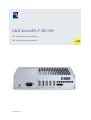 1
1
-
 2
2
-
 3
3
-
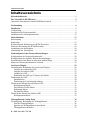 4
4
-
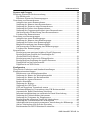 5
5
-
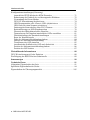 6
6
-
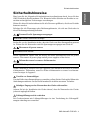 7
7
-
 8
8
-
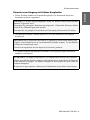 9
9
-
 10
10
-
 11
11
-
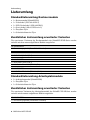 12
12
-
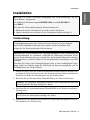 13
13
-
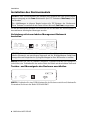 14
14
-
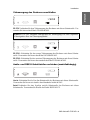 15
15
-
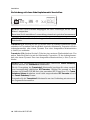 16
16
-
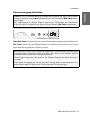 17
17
-
 18
18
-
 19
19
-
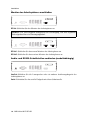 20
20
-
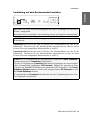 21
21
-
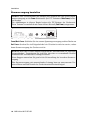 22
22
-
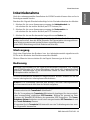 23
23
-
 24
24
-
 25
25
-
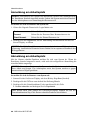 26
26
-
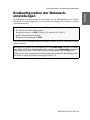 27
27
-
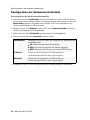 28
28
-
 29
29
-
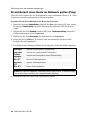 30
30
-
 31
31
-
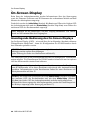 32
32
-
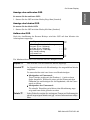 33
33
-
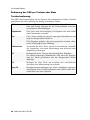 34
34
-
 35
35
-
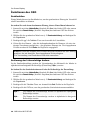 36
36
-
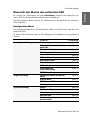 37
37
-
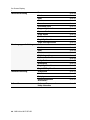 38
38
-
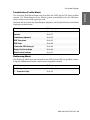 39
39
-
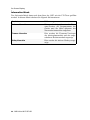 40
40
-
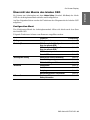 41
41
-
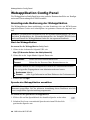 42
42
-
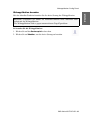 43
43
-
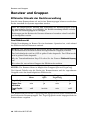 44
44
-
 45
45
-
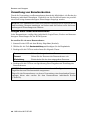 46
46
-
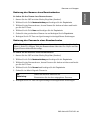 47
47
-
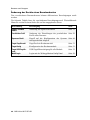 48
48
-
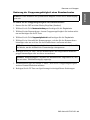 49
49
-
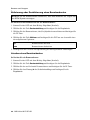 50
50
-
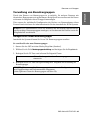 51
51
-
 52
52
-
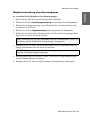 53
53
-
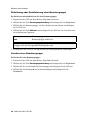 54
54
-
 55
55
-
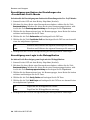 56
56
-
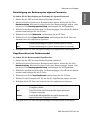 57
57
-
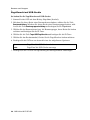 58
58
-
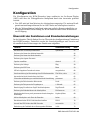 59
59
-
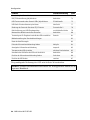 60
60
-
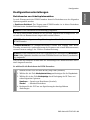 61
61
-
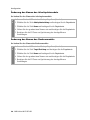 62
62
-
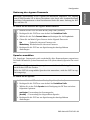 63
63
-
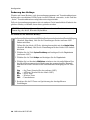 64
64
-
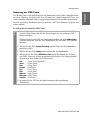 65
65
-
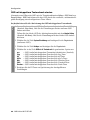 66
66
-
 67
67
-
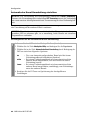 68
68
-
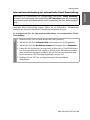 69
69
-
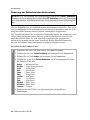 70
70
-
 71
71
-
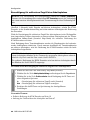 72
72
-
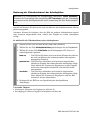 73
73
-
 74
74
-
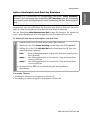 75
75
-
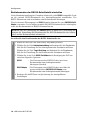 76
76
-
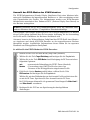 77
77
-
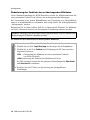 78
78
-
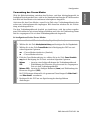 79
79
-
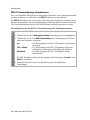 80
80
-
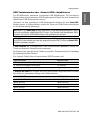 81
81
-
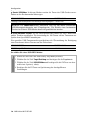 82
82
-
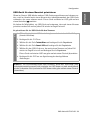 83
83
-
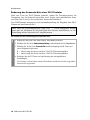 84
84
-
 85
85
-
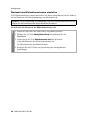 86
86
-
 87
87
-
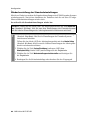 88
88
-
 89
89
-
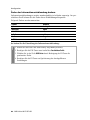 90
90
-
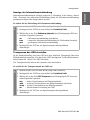 91
91
-
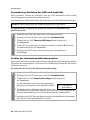 92
92
-
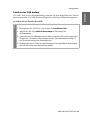 93
93
-
 94
94
-
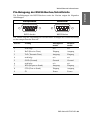 95
95
-
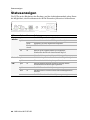 96
96
-
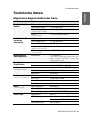 97
97
-
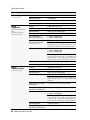 98
98
-
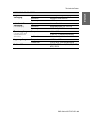 99
99
-
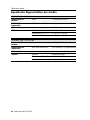 100
100
-
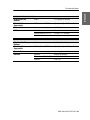 101
101
-
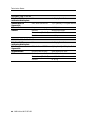 102
102
-
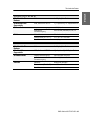 103
103
-
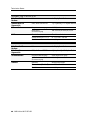 104
104
-
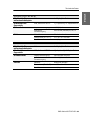 105
105
-
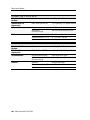 106
106
-
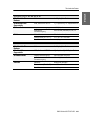 107
107
-
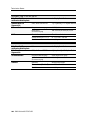 108
108
-
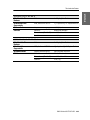 109
109
-
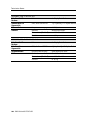 110
110
-
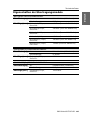 111
111
-
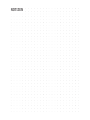 112
112
-
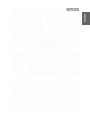 113
113
-
 114
114
-
 115
115
-
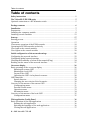 116
116
-
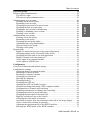 117
117
-
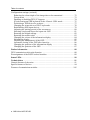 118
118
-
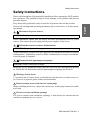 119
119
-
 120
120
-
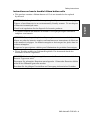 121
121
-
 122
122
-
 123
123
-
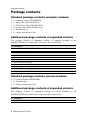 124
124
-
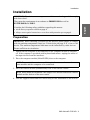 125
125
-
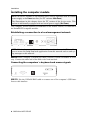 126
126
-
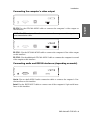 127
127
-
 128
128
-
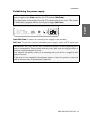 129
129
-
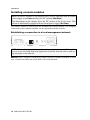 130
130
-
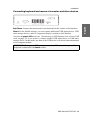 131
131
-
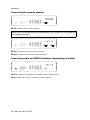 132
132
-
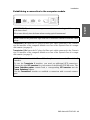 133
133
-
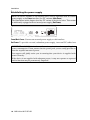 134
134
-
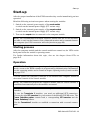 135
135
-
 136
136
-
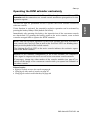 137
137
-
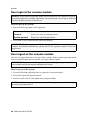 138
138
-
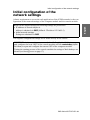 139
139
-
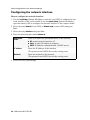 140
140
-
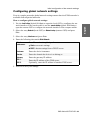 141
141
-
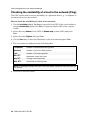 142
142
-
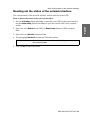 143
143
-
 144
144
-
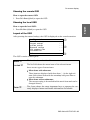 145
145
-
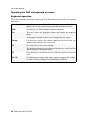 146
146
-
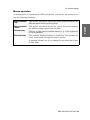 147
147
-
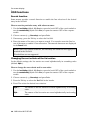 148
148
-
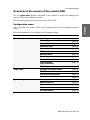 149
149
-
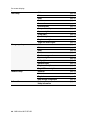 150
150
-
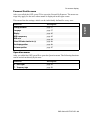 151
151
-
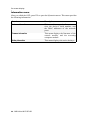 152
152
-
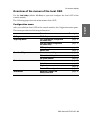 153
153
-
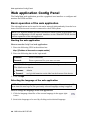 154
154
-
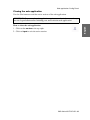 155
155
-
 156
156
-
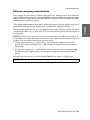 157
157
-
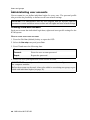 158
158
-
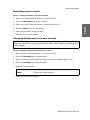 159
159
-
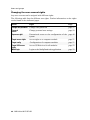 160
160
-
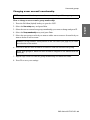 161
161
-
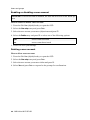 162
162
-
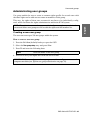 163
163
-
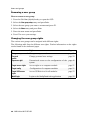 164
164
-
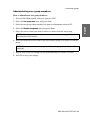 165
165
-
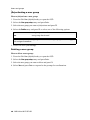 166
166
-
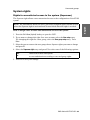 167
167
-
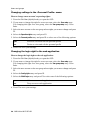 168
168
-
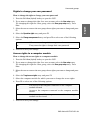 169
169
-
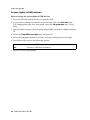 170
170
-
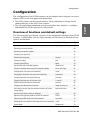 171
171
-
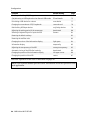 172
172
-
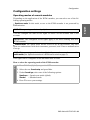 173
173
-
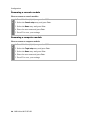 174
174
-
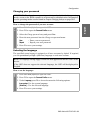 175
175
-
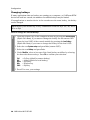 176
176
-
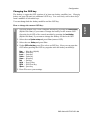 177
177
-
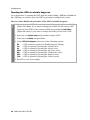 178
178
-
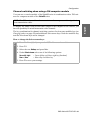 179
179
-
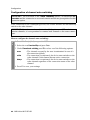 180
180
-
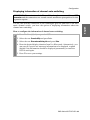 181
181
-
 182
182
-
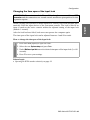 183
183
-
 184
184
-
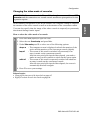 185
185
-
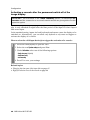 186
186
-
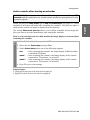 187
187
-
 188
188
-
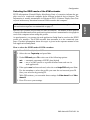 189
189
-
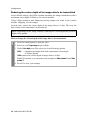 190
190
-
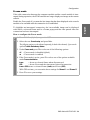 191
191
-
 192
192
-
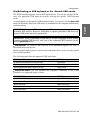 193
193
-
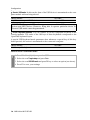 194
194
-
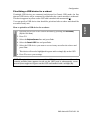 195
195
-
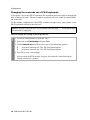 196
196
-
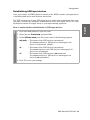 197
197
-
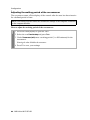 198
198
-
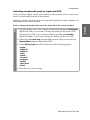 199
199
-
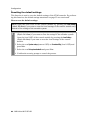 200
200
-
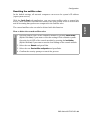 201
201
-
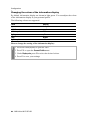 202
202
-
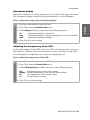 203
203
-
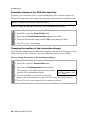 204
204
-
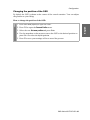 205
205
-
 206
206
-
 207
207
-
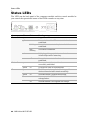 208
208
-
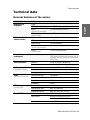 209
209
-
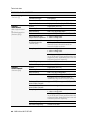 210
210
-
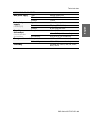 211
211
-
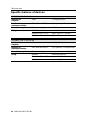 212
212
-
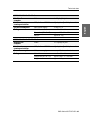 213
213
-
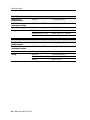 214
214
-
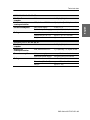 215
215
-
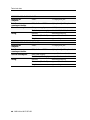 216
216
-
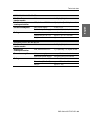 217
217
-
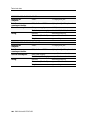 218
218
-
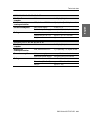 219
219
-
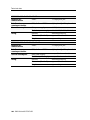 220
220
-
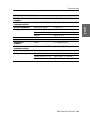 221
221
-
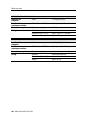 222
222
-
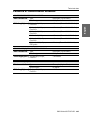 223
223
-
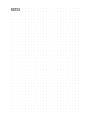 224
224
-
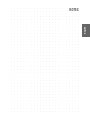 225
225
-
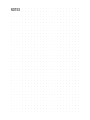 226
226
-
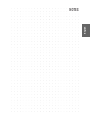 227
227
-
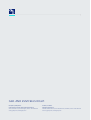 228
228
G&D VisionXS-DP-HR Installation and Operating Guide
- Kategorie
- Konsolenverlängerungen
- Typ
- Installation and Operating Guide
in anderen Sprachen
- English: G&D VisionXS-DP-HR
Verwandte Papiere
-
G&D VisionXS-IP-DP-UHR Installation and Operating Guide
-
G&D VisionXS-IP-DP-HR Installation and Operating Guide
-
G&D VisionXS-DP-HR Installation and Operating Guide
-
G&D VisionXS-IP-DP-UHR Installation and Operating Guide
-
G&D VisionXS-IP-DP-HR Installation and Operating Guide
-
G&D VisionXS-TYPEC-UHR Installation and Operating Guide
-
G&D VisionXS-IP-TYPEC-UHR Installation and Operating Guide
-
G&D DVI-Vision-IP Installation and Operating Guide
-
G&D DP-Vision-IP Installation and Operating Guide
-
G&D DP1.4-MUX-NT Installation and Operating Guide